Bạn đã cài Evernote nhưng chưa khai thác hết tiềm năng của nó? Ứng dụng ghi chú mạnh mẽ này có thể làm được nhiều hơn bạn nghĩ đấy! Bài viết này sẽ chia sẻ những thủ thuật Evernote hữu ích, giúp bạn ghi chú hiệu quả và quản lý thông tin một cách thông minh trên điện thoại, máy tính và iPad.
Evernote: Công cụ ghi chú đa năng
Evernote là gì? Đó là một ứng dụng ghi chú đa nền tảng, cho phép bạn lưu trữ thông tin dưới nhiều định dạng như văn bản, hình ảnh, âm thanh và liên kết web. Với Evernote, việc ghi chú, sắp xếp và tìm kiếm thông tin trở nên đơn giản và nhanh chóng hơn bao giờ hết. Từ việc ghi lại ý tưởng bất chợt đến quản lý dự án phức tạp, Evernote đều có thể đáp ứng.
Mẹo sử dụng Evernote hiệu quả
1. Tìm kiếm thần tốc, kể cả trong ảnh
Evernote không chỉ tìm kiếm văn bản mà còn cả chữ trong ảnh. Hãy thử tìm kiếm bằng từ khóa trong thanh “Search”, Evernote sẽ liệt kê tất cả ghi chú chứa từ khóa đó, kể cả trong hình ảnh. Tính năng này đặc biệt hữu ích khi bạn cần tìm lại thông tin từ ảnh chụp tài liệu, bảng biểu hoặc danh thiếp.
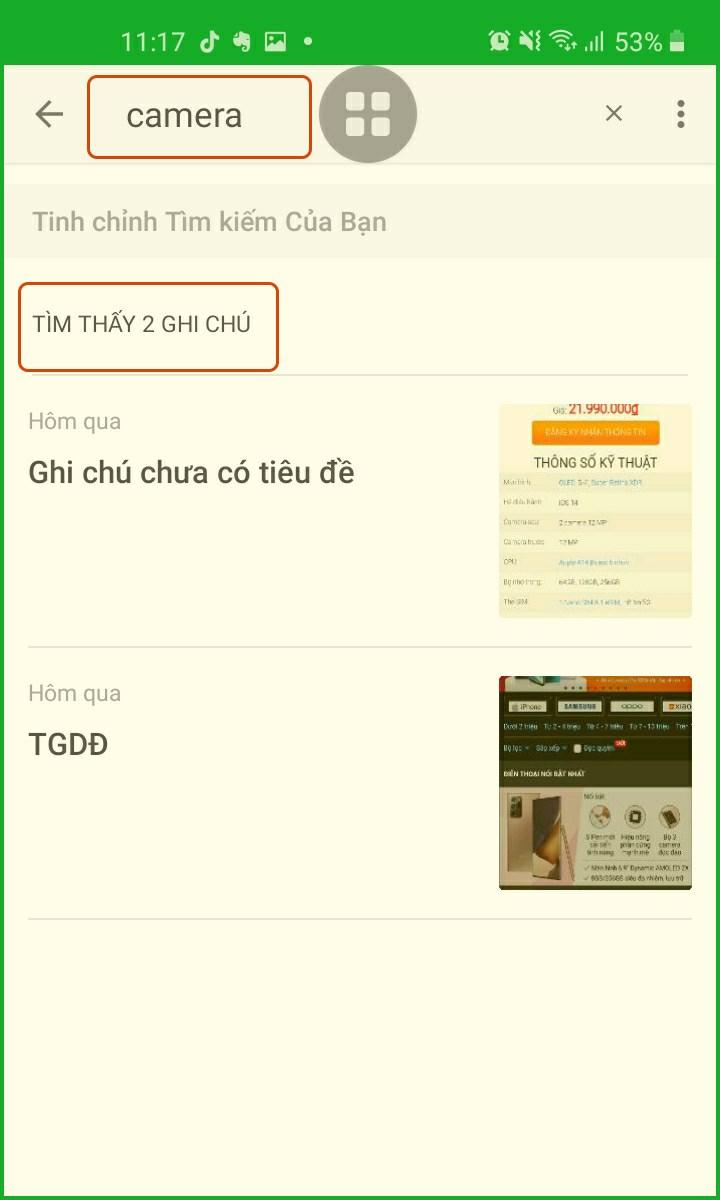 alt: Giao diện tìm kiếm của Evernote với kết quả tìm kiếm trong ảnh
alt: Giao diện tìm kiếm của Evernote với kết quả tìm kiếm trong ảnh
2. Chia sẻ và cộng tác dễ dàng
Làm việc nhóm hiệu quả hơn với tính năng chia sẻ ghi chú của Evernote. Bạn có thể mời bạn bè, đồng nghiệp cùng xem và chỉnh sửa ghi chú, đồng thời theo dõi thiết bị họ đang sử dụng. Tính năng “Trao đổi công việc” giúp bạn dễ dàng quản lý các dự án nhóm và trao đổi thông tin nhanh chóng.
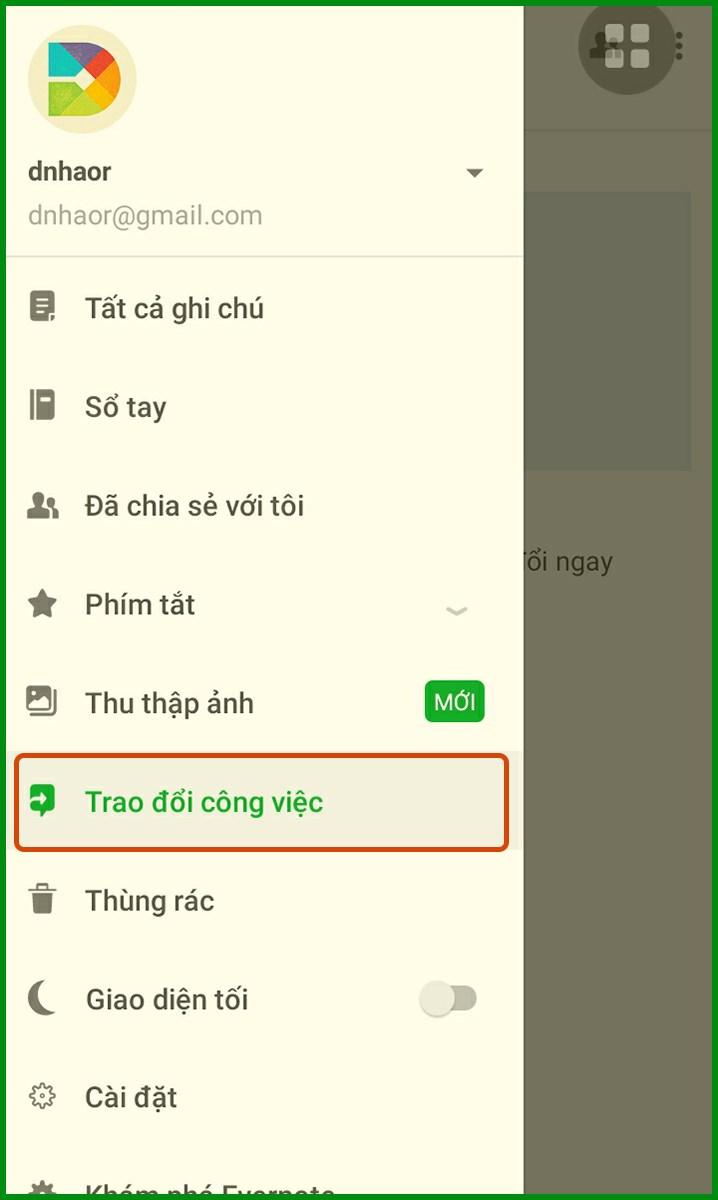 alt: Mục Trao đổi công việc trong Evernote
alt: Mục Trao đổi công việc trong Evernote
3. Truy cập nhanh với Shortcut
Những ghi chú quan trọng như số tài khoản, CMND, hộ chiếu… có thể được thêm vào Shortcut để truy cập nhanh chóng. Chỉ cần vài thao tác đơn giản, bạn có thể xem ngay thông tin cần thiết mà không mất thời gian tìm kiếm.
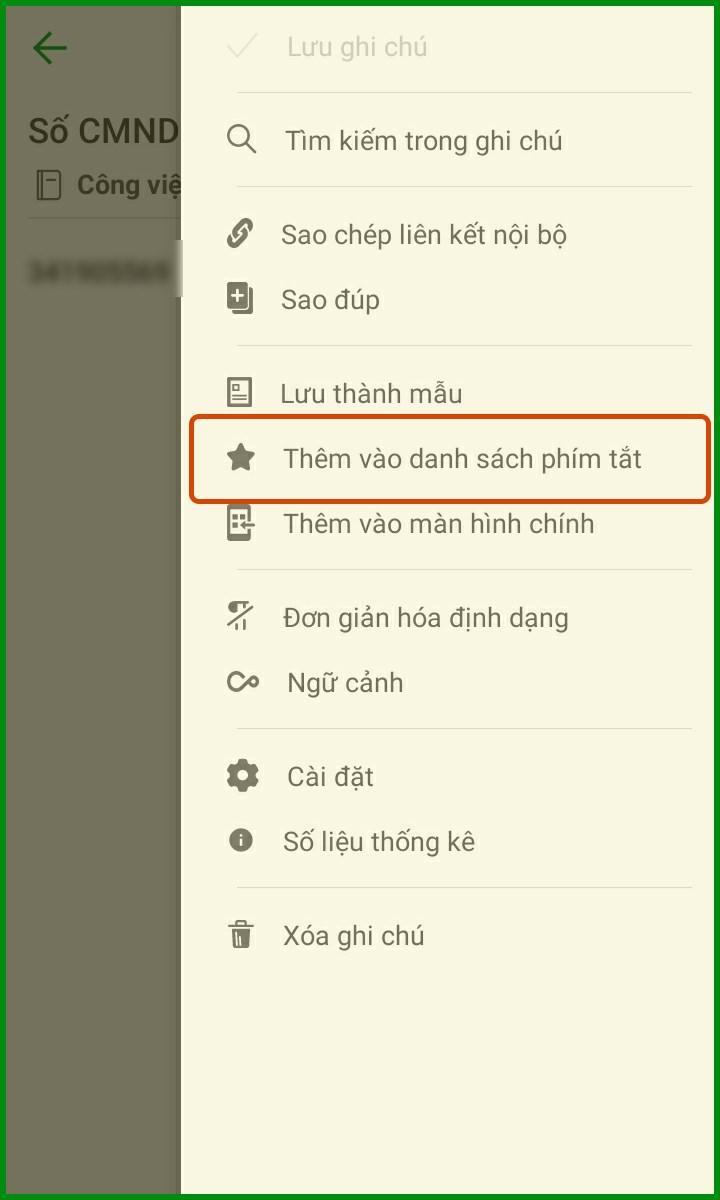 alt: Thêm ghi chú vào danh sách phím tắt trong Evernote
alt: Thêm ghi chú vào danh sách phím tắt trong Evernote
4. Quét tài liệu gọn gàng với Scannable (iOS)
Người dùng iOS có thể sử dụng Scannable, một ứng dụng của Evernote, để quét tài liệu giấy, danh thiếp, thẻ… thành ảnh chất lượng cao. Scannable tự động căn chỉnh và tối ưu hình ảnh, giúp bạn tiết kiệm thời gian và công sức.
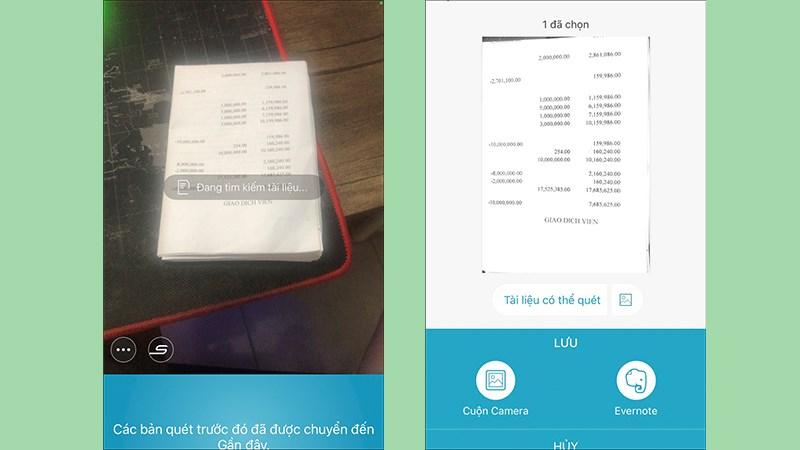 alt: Quét tài liệu bằng ứng dụng Scannable trên iOS
alt: Quét tài liệu bằng ứng dụng Scannable trên iOS
5. Lưu trữ trang web tiện lợi
Evernote cho phép bạn lưu trữ toàn bộ nội dung trang web, bao gồm hình ảnh và liên kết, chỉ với vài thao tác đơn giản. Tính năng này giúp bạn lưu lại những bài viết, thông tin hữu ích để đọc lại sau.
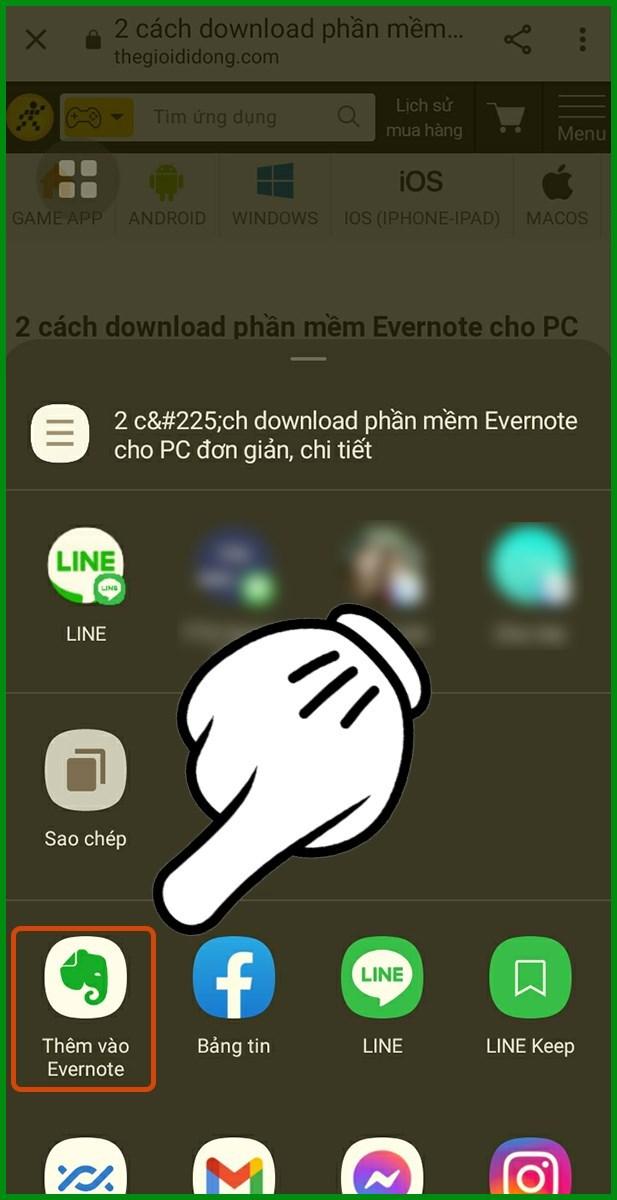 alt: Lưu trang web vào Evernote trên Android
alt: Lưu trang web vào Evernote trên Android
6. Bảo mật ghi chú với khóa ứng dụng
Bảo vệ thông tin cá nhân của bạn bằng cách đặt mật khẩu hoặc vân tay cho ứng dụng Evernote. Tính năng này đảm bảo rằng chỉ bạn mới có thể truy cập vào ghi chú của mình.
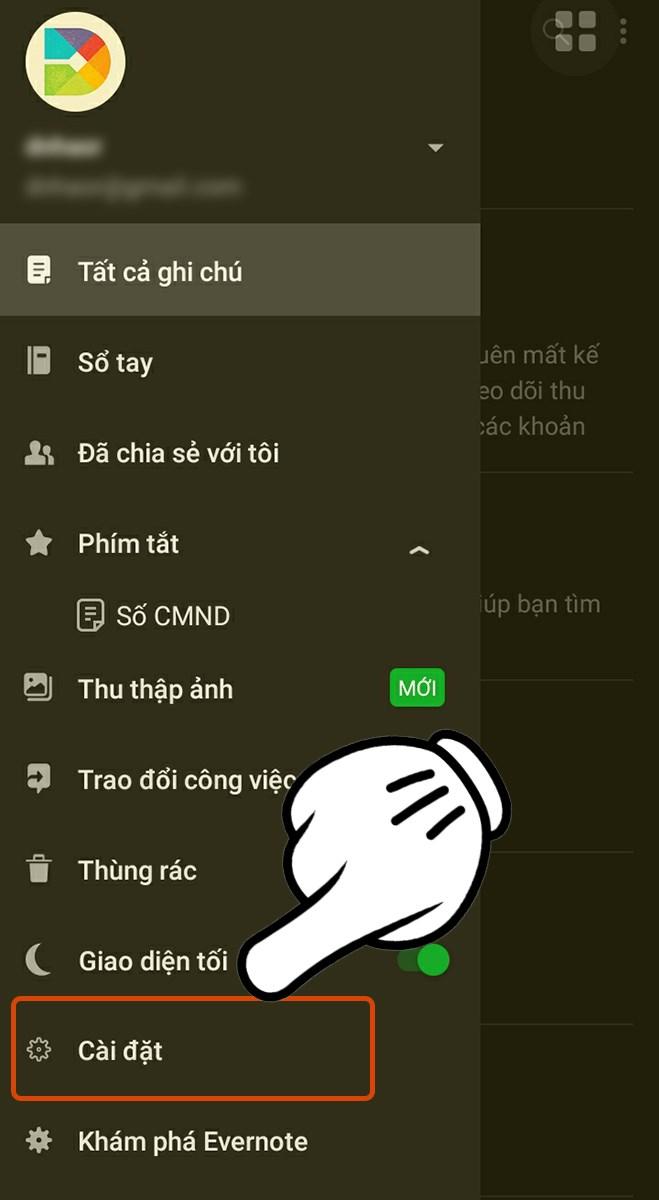 alt: Cài đặt khóa ứng dụng Evernote trên Android
alt: Cài đặt khóa ứng dụng Evernote trên Android
7. Sáng tạo với Penultimate trên iPad
Penultimate, một ứng dụng của Evernote dành cho iPad, cho phép bạn vẽ và ghi chú bằng bút stylus. Bạn có thể thỏa sức sáng tạo và chỉnh sửa ghi chú một cách linh hoạt.
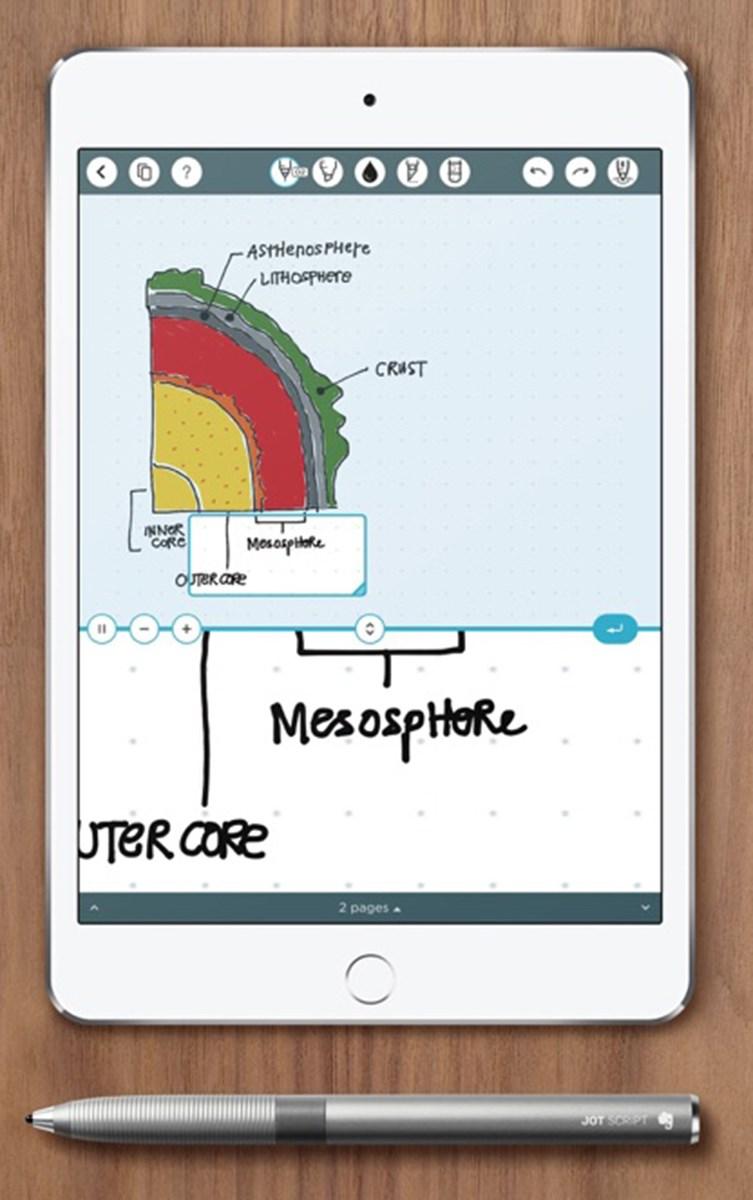 alt: Vẽ và ghi chú bằng Penultimate trên iPad
alt: Vẽ và ghi chú bằng Penultimate trên iPad
8. Tổ chức ghi chú với Notebook và Tag
Sử dụng Notebook và Tag để phân loại và tổ chức ghi chú theo chủ đề, dự án hoặc bất kỳ tiêu chí nào bạn muốn. Việc này giúp bạn dễ dàng tìm kiếm và quản lý thông tin một cách hiệu quả.
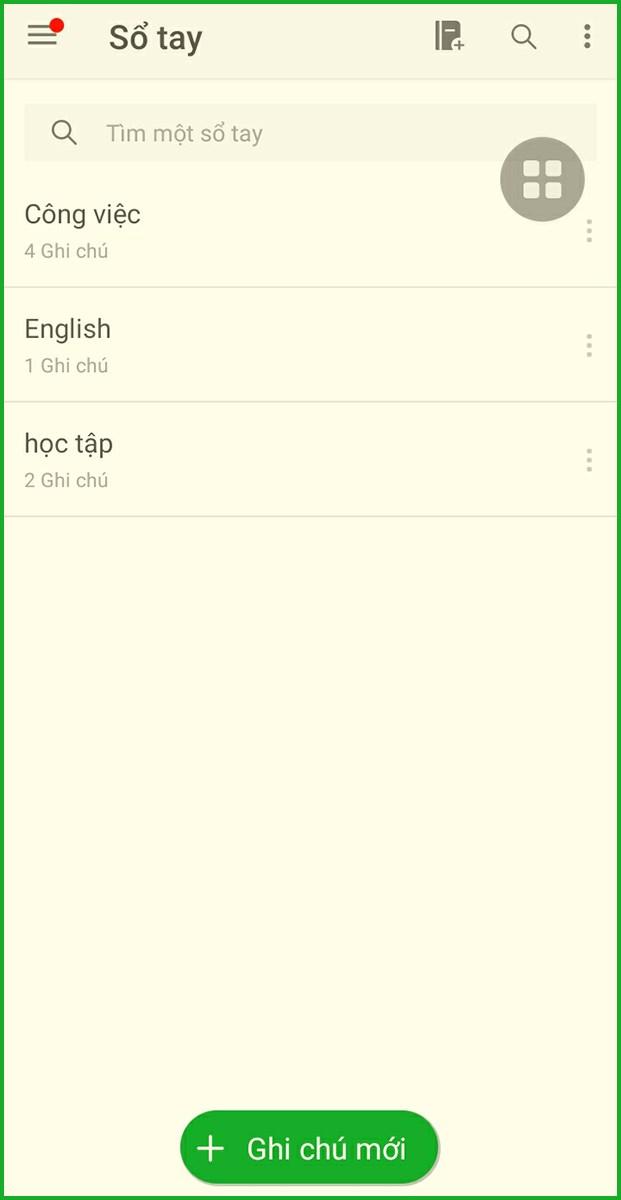 alt: Tạo notebook và gắn tag trong Evernote
alt: Tạo notebook và gắn tag trong Evernote
9. Định dạng văn bản chuyên nghiệp
Evernote cung cấp đầy đủ các công cụ định dạng văn bản như bôi đậm, in nghiêng, gạch chân, danh sách… giúp bạn tạo ghi chú chuyên nghiệp và dễ đọc.
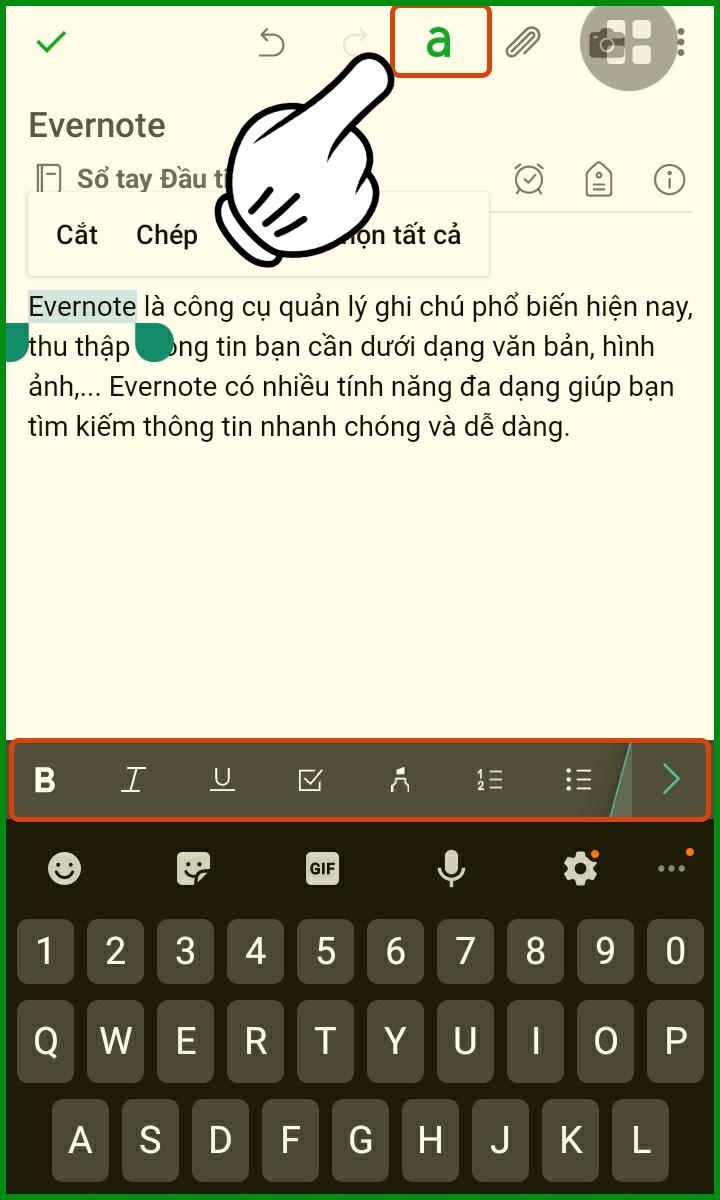 alt: Các công cụ định dạng văn bản trong Evernote
alt: Các công cụ định dạng văn bản trong Evernote
10. Liên kết ghi chú linh hoạt
Bạn có thể tạo liên kết giữa các ghi chú liên quan để dễ dàng theo dõi và quản lý thông tin.
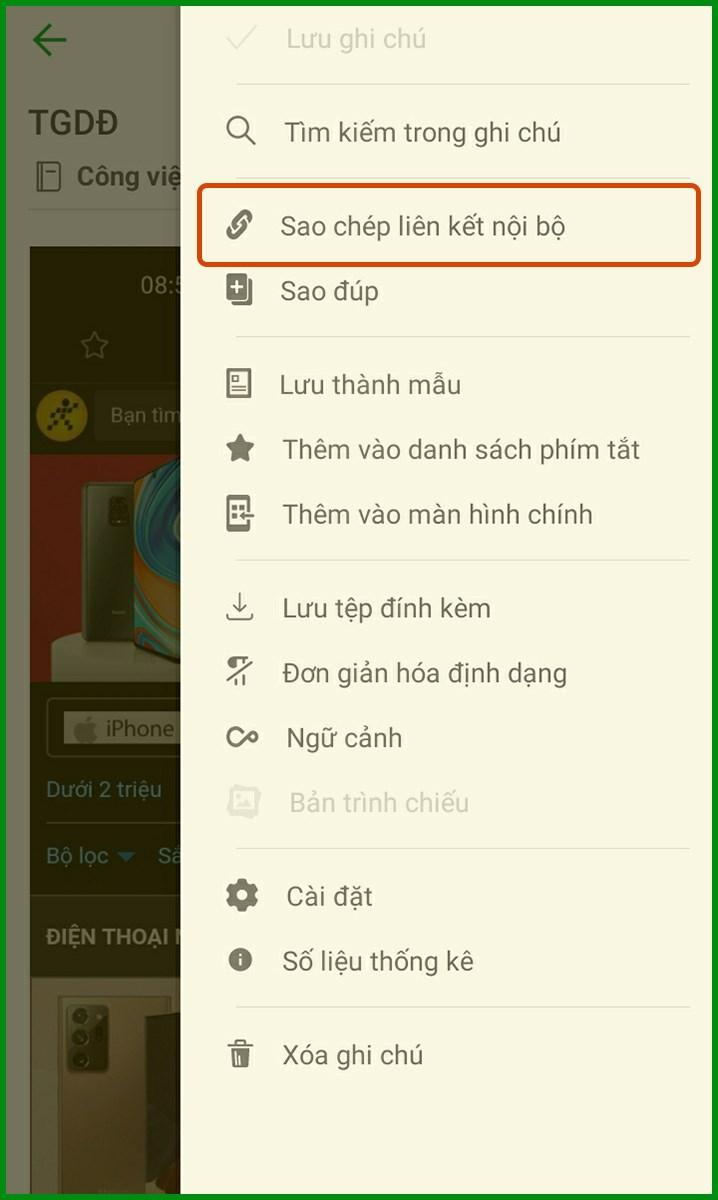 alt: Tạo liên kết nội bộ giữa các ghi chú trong Evernote
alt: Tạo liên kết nội bộ giữa các ghi chú trong Evernote
11. Mã hóa văn bản bảo mật (Máy tính)
Trên máy tính, Evernote cho phép bạn mã hóa đoạn văn bản để bảo vệ thông tin nhạy cảm.
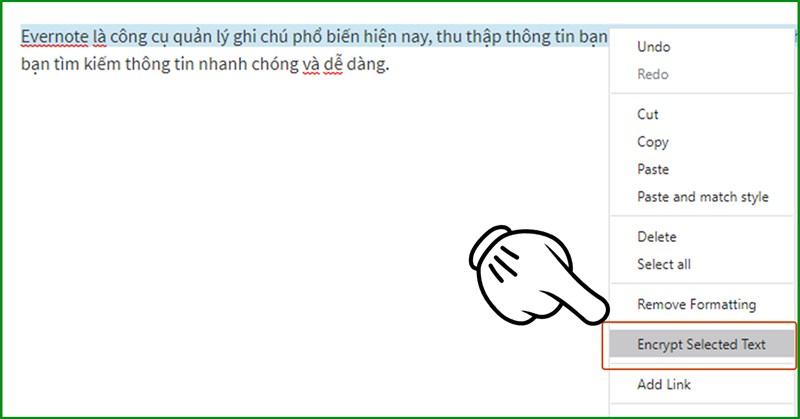 alt: Mã hóa đoạn văn bản đã chọn trong Evernote trên máy tính
alt: Mã hóa đoạn văn bản đã chọn trong Evernote trên máy tính
Kết luận
Hy vọng những thủ thuật Evernote này sẽ giúp bạn tận dụng tối đa tiềm năng của ứng dụng và nâng cao hiệu quả công việc. Hãy khám phá và trải nghiệm Evernote để thấy sự khác biệt! Chia sẻ bài viết này nếu bạn thấy hữu ích và để lại bình luận nếu bạn có bất kỳ thắc mắc nào.